Odkryj nową funkcję trybu ciemnego w programie Microsoft Excel
Po długim oczekiwaniu Microsoft Excel prezentuje teraz długo oczekiwaną funkcję Dark Mode! Ta nowa funkcjonalność pozwala użytkownikom pracować na arkuszach kalkulacyjnych z eleganckim ciemnym motywem na komputerach z systemem Windows, dołączając do szeregów różnych aplikacji oferujących tę stylową opcję.
Dlaczego warto korzystać z trybu ciemnego?
Dark Mode szybko staje się standardem na wielu platformach — od przeglądarek internetowych, takich jak Google Chrome i Microsoft Edge, po gigantów mediów społecznościowych, takich jak YouTube. Ale dlaczego ta wizualna zmiana jest tak popularna? Oto kilka przekonujących korzyści:
- Mniejsze zmęczenie oczu: Ciemniejszy interfejs może być mniej męczący dla oczu, szczególnie w warunkach słabego oświetlenia, dzięki czemu idealnie nadaje się do długich sesji pracy.
- Energooszczędność: Ciemne motywy mogą zużywać mniej energii baterii w urządzeniach z ekranami OLED, co przekłada się na dłuższy czas użytkowania.
- Uwaga na wrażliwość na światło: Użytkownicy, którzy są wrażliwi na światło lub odczuwają dyskomfort, mogą oglądać treści w trybie ciemnym, co zapewni im komfortowe warunki oglądania.
- Atrakcyjność estetyczna: Tryb ciemny oferuje nowoczesny i elegancki wygląd, który może zwiększyć koncentrację i produktywność.
Jak włączyć tryb ciemny w programie Microsoft Excel
Rozpoczęcie korzystania z trybu ciemnego jest proste! Wykonaj następujące kroki:
- Otwórz program Microsoft Excel na komputerze z systemem Windows.
- Przejdź do karty Widok na wstążce.
- Kliknij przycisk Przełącz tryby, aby przełączyć ustawienie trybu ciemnego.
Po aktywacji cały arkusz roboczy, w tym wstążka menu i tła komórek, zmienią się na ciemniejszą estetykę. Jest to szczególnie przydatne, jeśli już dostosowałeś się do podobnych motywów w programach takich jak Microsoft Word, gdzie wielu użytkowników woli teraz Dark Mode jako ustawienie domyślne.
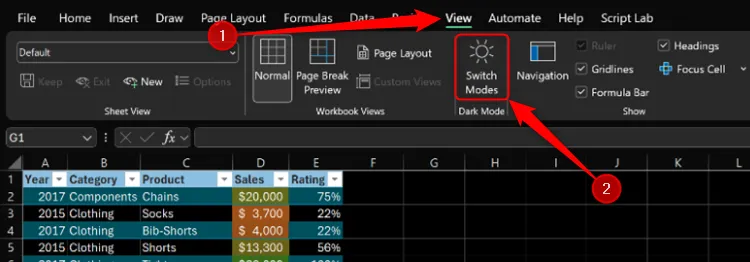
Zapewnienie optymalnych ustawień dla trybu ciemnego
Przed przejściem do trybu ciemnego upewnij się, że ustawienia są wyrównane. Microsoft zaleca następujące czynności:
- Przejdź do Plik > Konto > Motyw pakietu Office i sprawdź, czy wybrana jest opcja Czarny lub Użyj ustawień systemowych .
- Jeśli wybierzesz opcję Użyj ustawień systemowych , upewnij się, że motyw systemu Windows jest ustawiony na Czarny .
Rozważania dotyczące współpracy
Kluczowym aspektem, na który należy zwrócić uwagę, jest to, że włączenie trybu ciemnego nie zmieni sposobu, w jaki inni postrzegają arkusz kalkulacyjny podczas wspólnych wysiłków. Jeśli udostępniasz swoją pracę za pośrednictwem usługi OneDrive lub poczty e-mail, odbiorcy zobaczą dokument w swoich domyślnych ustawieniach. Ponadto tryb ciemny na komputerze stacjonarnym nie zostanie automatycznie zastosowany podczas przeglądania arkusza kalkulacyjnego na urządzeniach mobilnych.
Dostępność i przyszłe aktualizacje
Obecnie Dark Mode for Excel jest funkcją dostępną wyłącznie dla członków Microsoft 365 Insider subskrybujących kanał Beta, korzystających z wersji 2502 (kompilacja 18508.20000) lub nowszej. Jak to zwykle bywa w fazach testowania Microsoftu, oczekuje się, że ta funkcja zostanie szerzej wdrożona po zakończeniu gruntownego testowania — zapewniając funkcjonalność i zbierając pozytywne opinie użytkowników. Potencjał ostatecznego wprowadzenia Dark Mode do programu Excel w wersji internetowej, na komputery Mac lub w aplikacji mobilnej pozostaje niepewny, ale jest to bardzo oczekiwany rozwój.
Więcej informacji i aktualności na temat trybu ciemnego można znaleźć na oficjalnym blogu firmy Microsoft .
Często zadawane pytania
1. Czy tryb ciemny zmieni sposób, w jaki inni będą widzieć moje arkusze Excela?
Nie, włączenie trybu ciemnego wpływa tylko na Twój widok. Współpracownicy zobaczą arkusz kalkulacyjny w swoich domyślnych ustawieniach motywu.
2. Czy mogę używać trybu ciemnego w programie Excel na komputerze Mac lub urządzeniu mobilnym?
Na razie tryb Dark Mode jest dostępny tylko dla programu Excel w systemie Windows i w ramach kanału Beta dla członków Microsoft 365 Insider. Jego dostępność na innych platformach jest nadal niepewna.
3. Jak mogę mieć pewność, że prawidłowo korzystam z trybu ciemnego?
Aby pomyślnie włączyć tryb ciemny, upewnij się, że wybrano opcję „Czarny” lub „Użyj ustawień systemowych” w opcji Motyw pakietu Office w menu Plik i sprawdź, czy motyw systemu Windows jest również ustawiony na czarny, jeśli ma to zastosowanie.
Dodaj komentarz